Rahmen
Camilla

Dieses Tutorial ist aus meiner Fantasie entstanden
Ähnlichkeiten zu anderen Tutorialen ist nicht gewollt und nicht beabsichtigt
erstellt mit PSP X9
am 24.02.2023
von Angelika Moors
Du benötigst folgende Filter
keine Fremdfilter
Tutorial
Such dir eine helle und eine dunkle Farbe aus deinem Bild
und erstelle diesen Farbverlauf
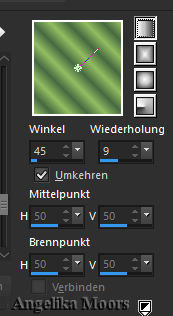
1.
Auswahl - alle auswählen
Effekte - 3 D Effekte - Aussparung
mit dieser Einstellung :
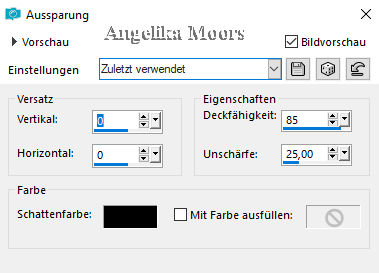
Auswahl aufheben
2.
Bild - Rand hinzufügen 1 px in der dunklen Farbe
Bild - Rand hinzufügen 2 px in der hellen Farbe
Bild - Rand hinzufügen 1 px in der dunklen Farbe
3.
Bild - Rand hinzufügen 20 px in der hellen Farbe
markiere den Rand mit dem Zauberstab
und fülle den Rand mit deinem Farbverlauf
Effekte - Kunsteffekte - Chrom
mit dieser Einstellung :
Farbe : deine dunkle Farbe
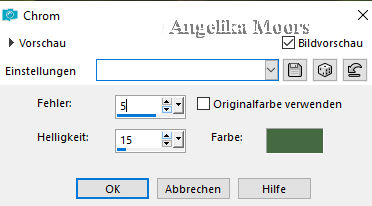
Auswahl aufheben
4.
wiederhole Schritt 2
5.
Bild - Rand hinzufügen 40 px in der hellen Farbe
nur oben und unten
Haken rausmachen bei : Symmetrisch
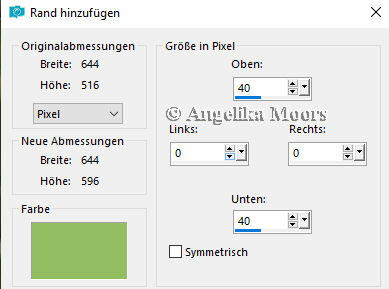
Effekte - Textureeffekte - Jalousie
mit dieser Einstellung :
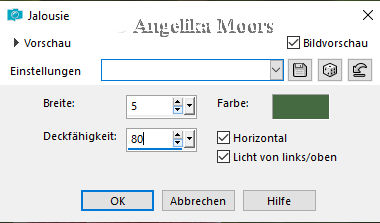
Effekte - Textureeffekte - Jalousie
mit dieser Einstellung :
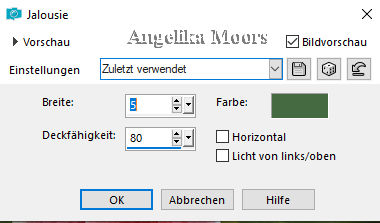
Effekte - Bildeffekte - Umblättern
mit dieser Einstellung :
Farbe : Deine dunkle Farbe
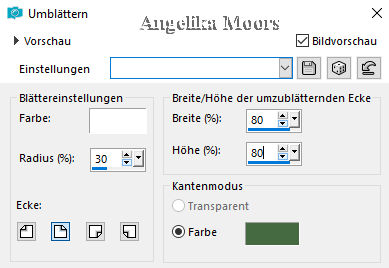
Effekte - Bildeffekte - Umblättern
mit dieser Einstellung :
Farbe : Deine dunkle Farbe
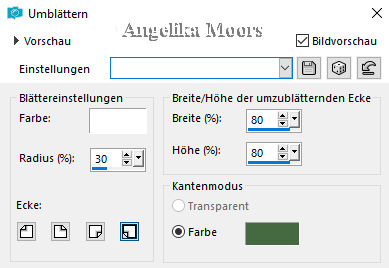
Effekte - 3 D Effekte - Innenfase
mit den bereits eingestellten Werten
Auswahl aufheben
6.
wiederhole Schritt 2
Jetzt musste du den Haken wieder rein machen bei :
Symmetrisch
7.
Bild - Rand hinzufügen 30 px in der hellen Farbe
markiere den Rand mit dem Zauberstab
und fülle den Rand mit deinem Farbverlauf
Effekte - Kunsteffekte - Chrom
mit den bereits eingestellten Werten
Effekte - 3 D Effekte - Innenfase
auch mit den bereits eingestellten Werten
Auswahl aufheben
8.
wiederhole Schritt 2
Fertig ist dein Rahmen
Beachte das Urheberrecht und füge dein Wasserzeichen hinzu !